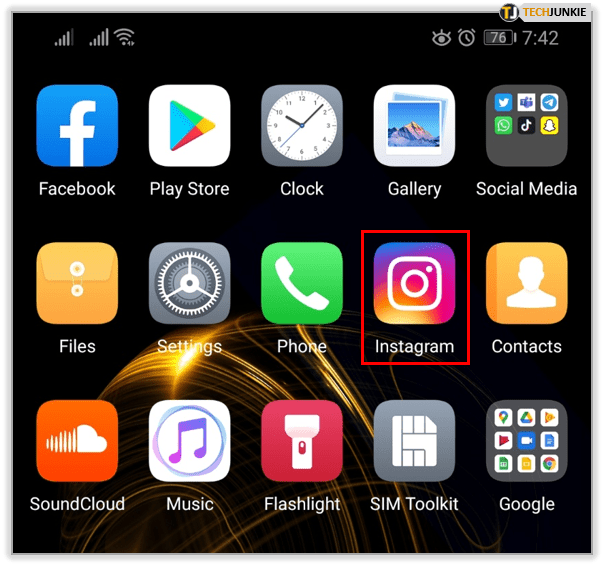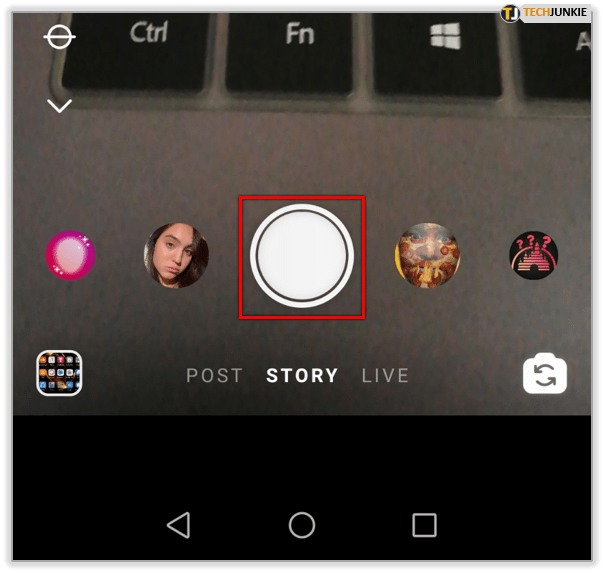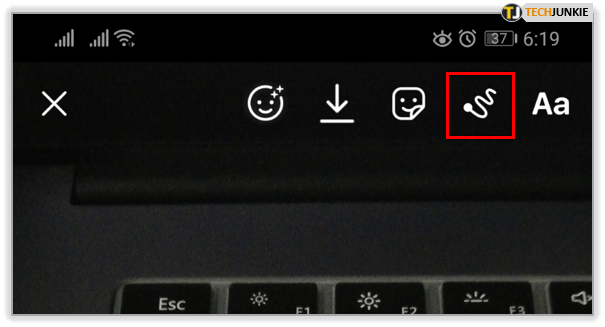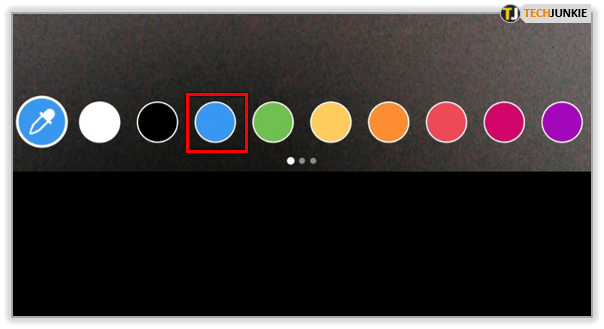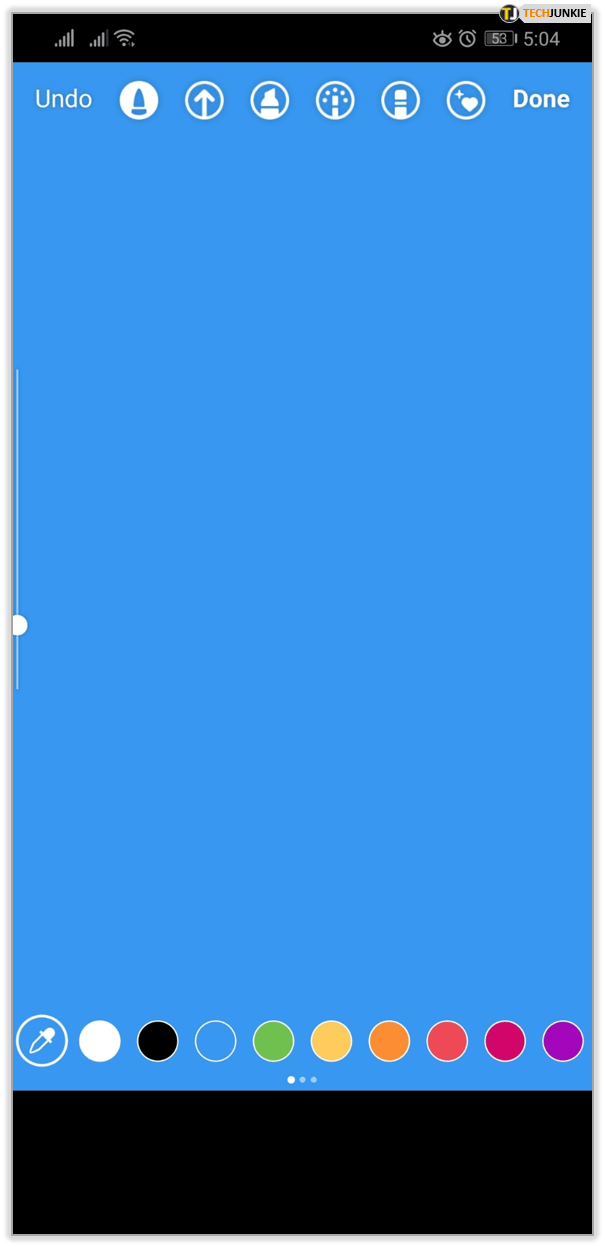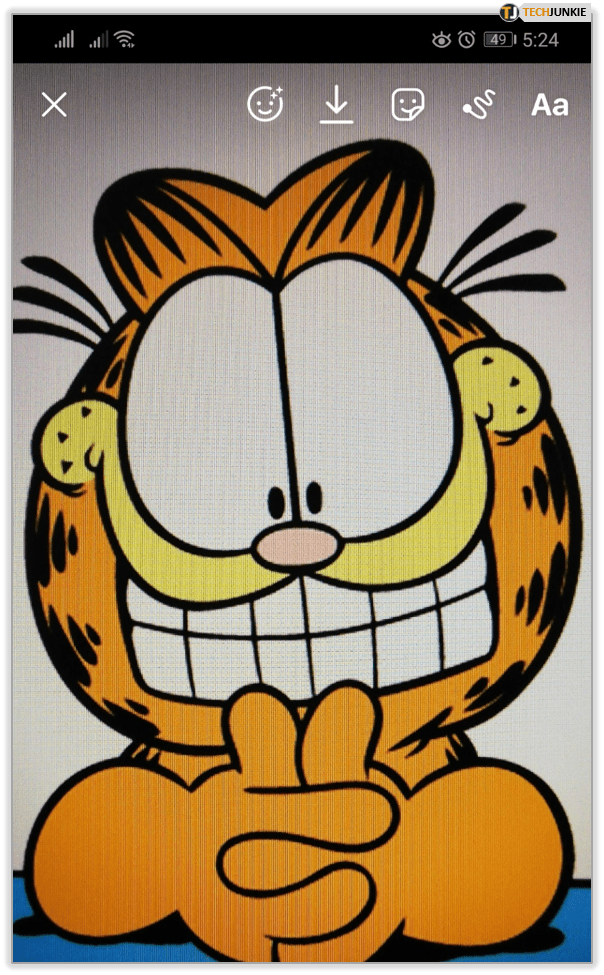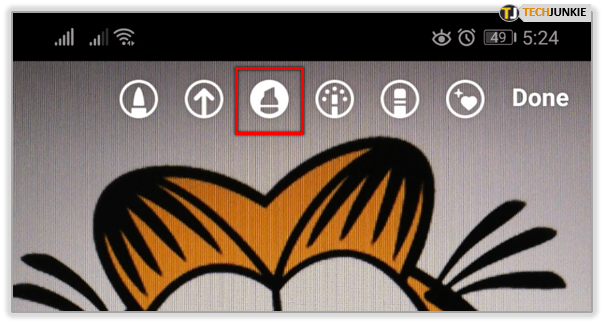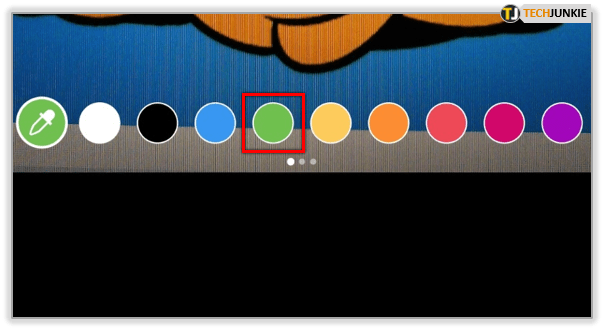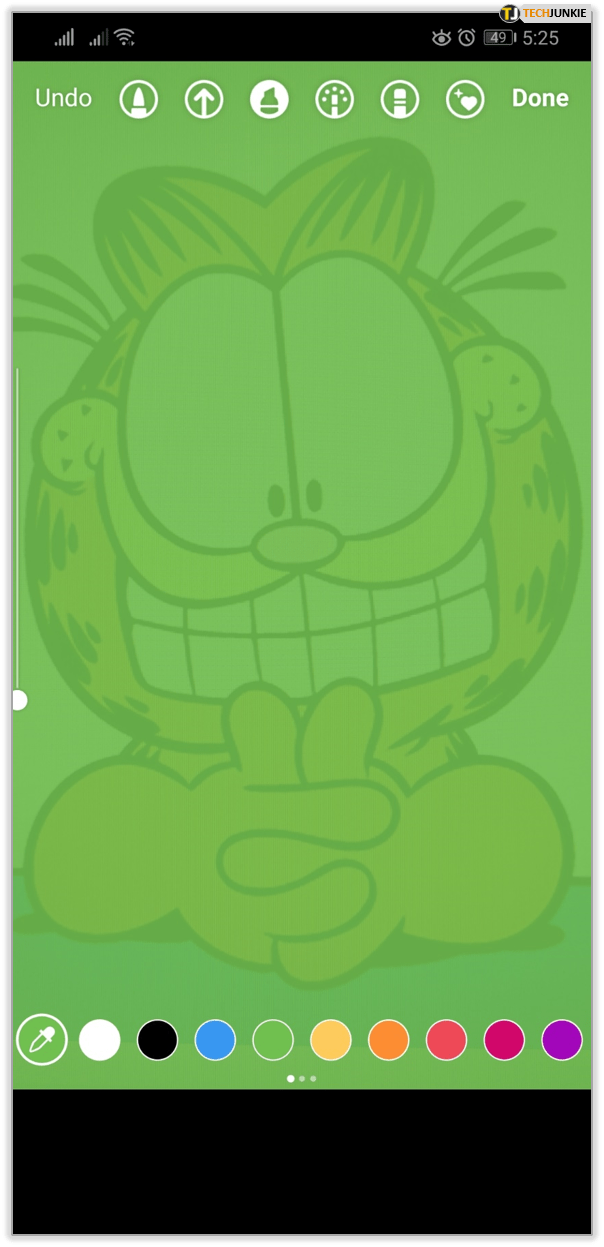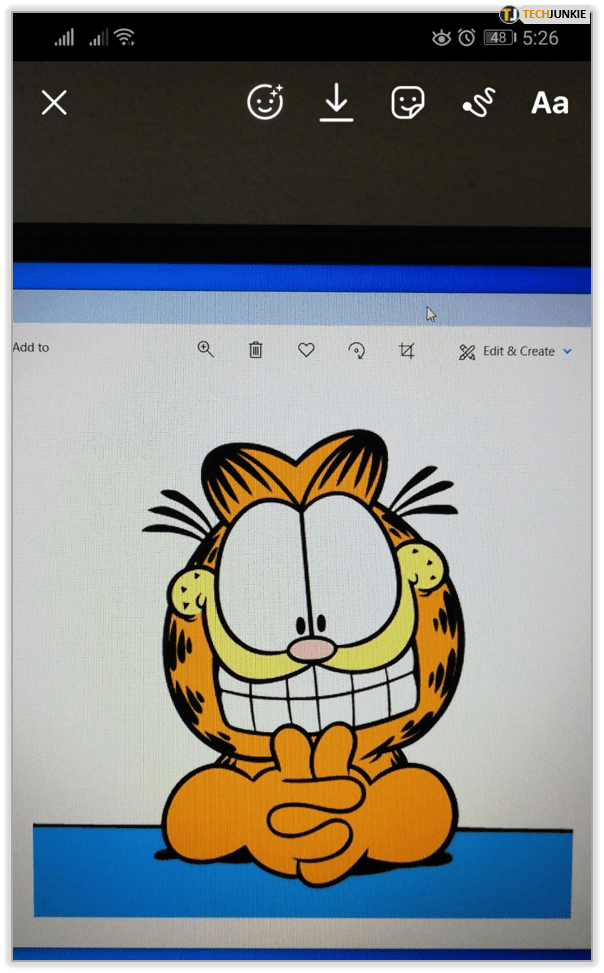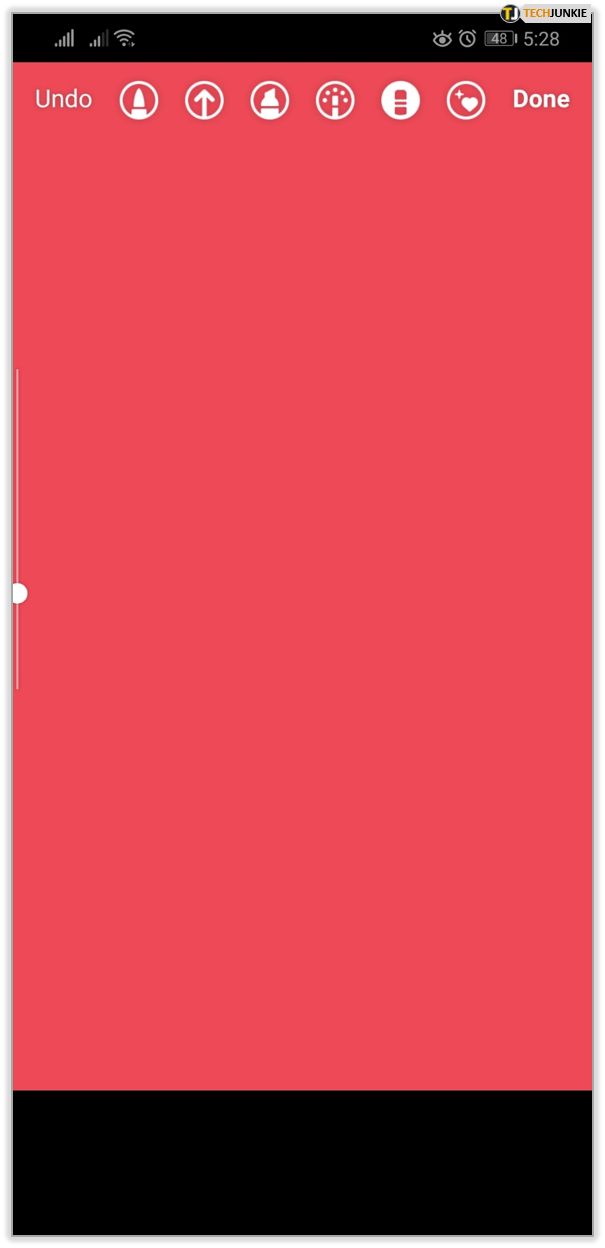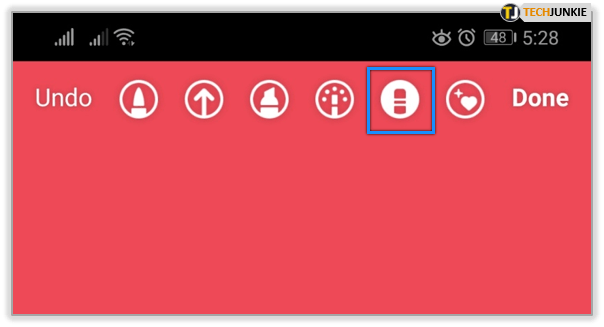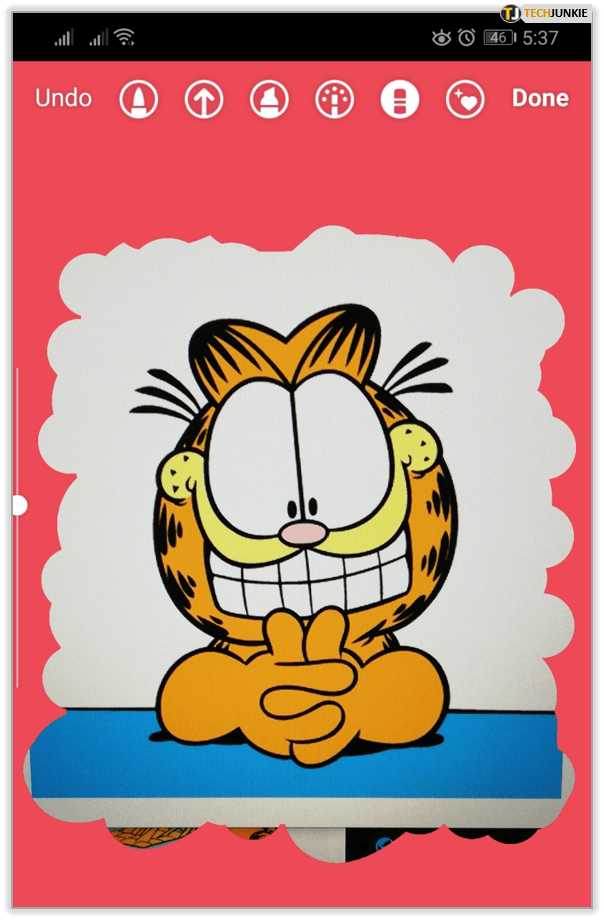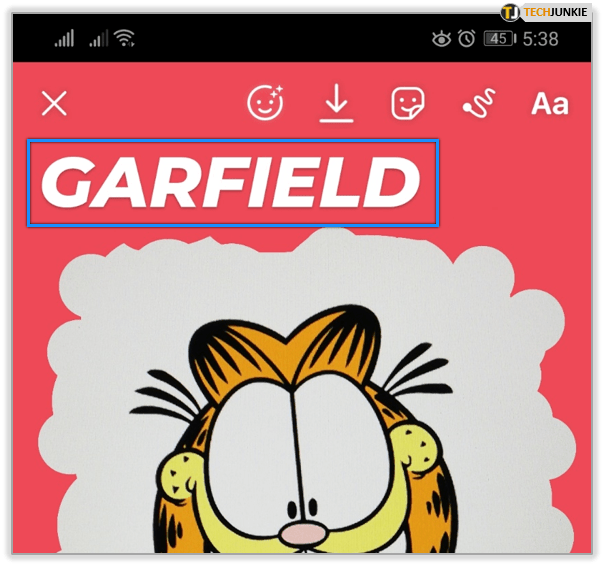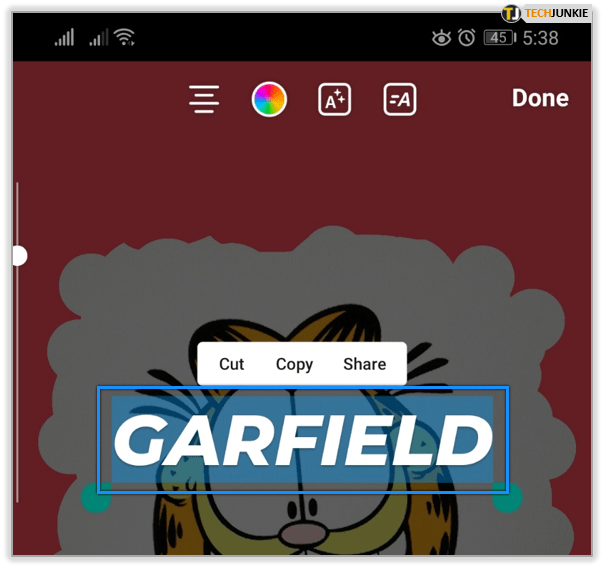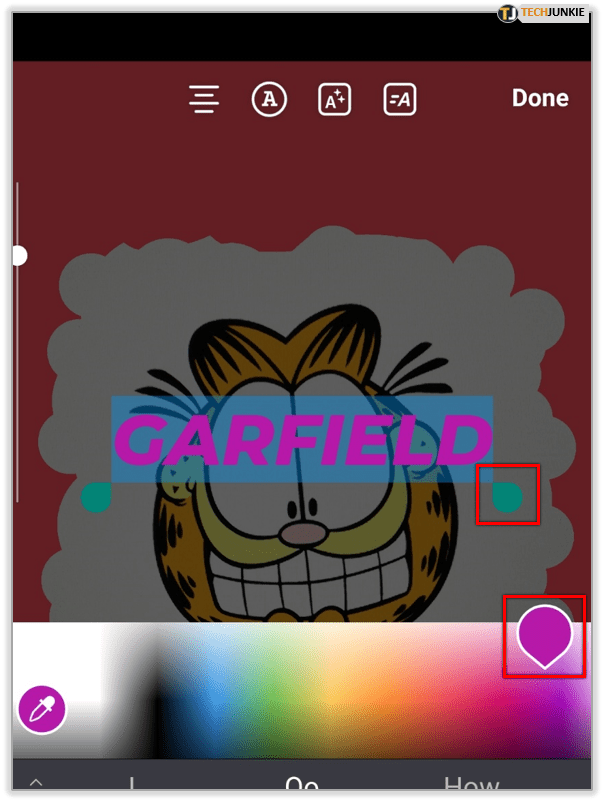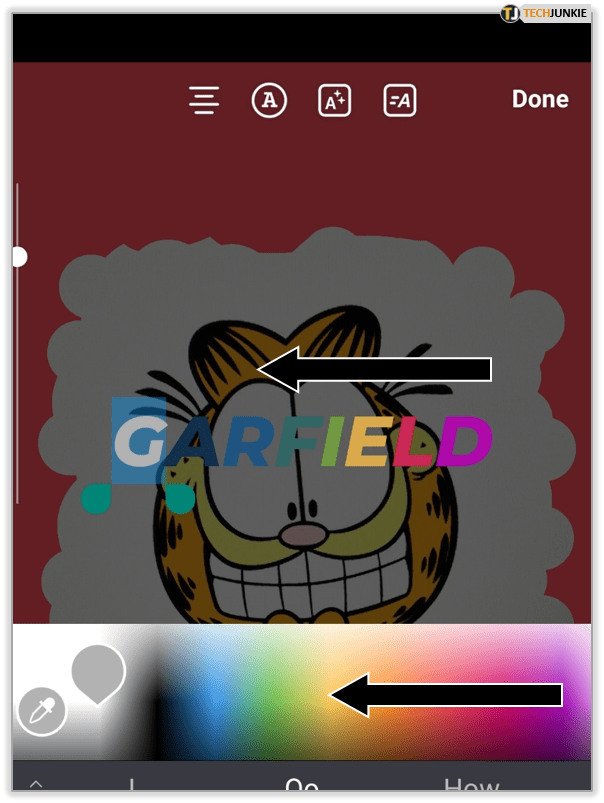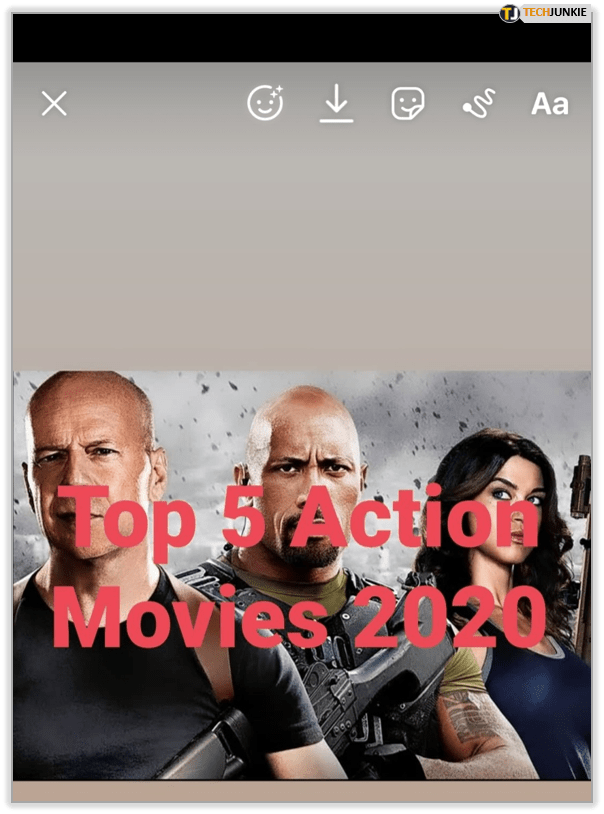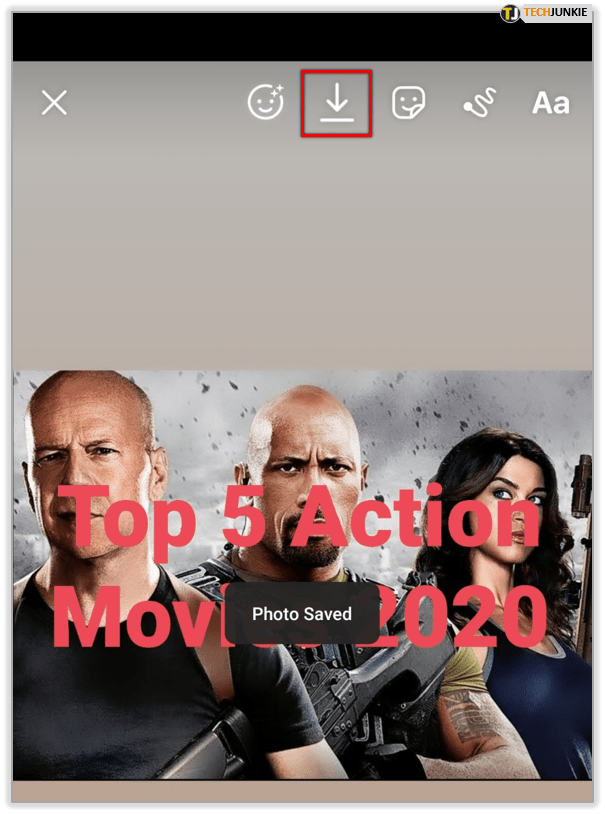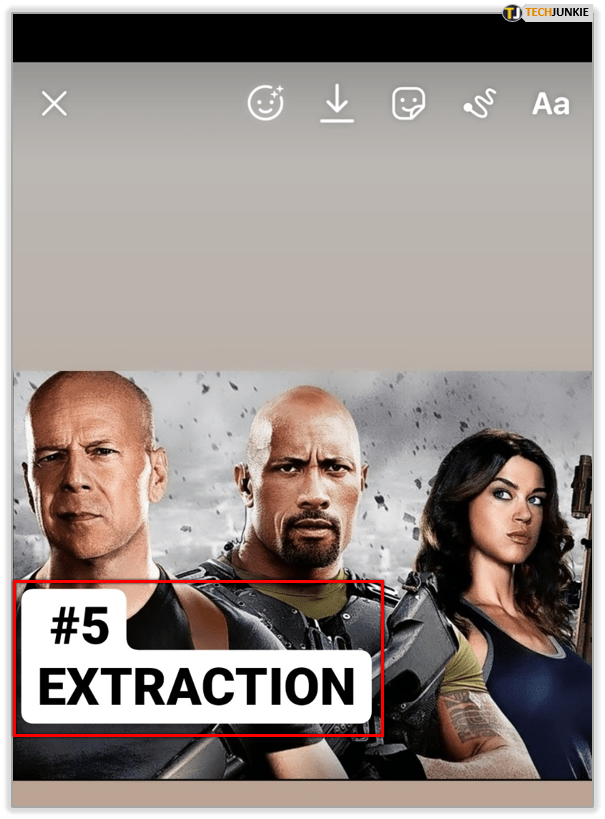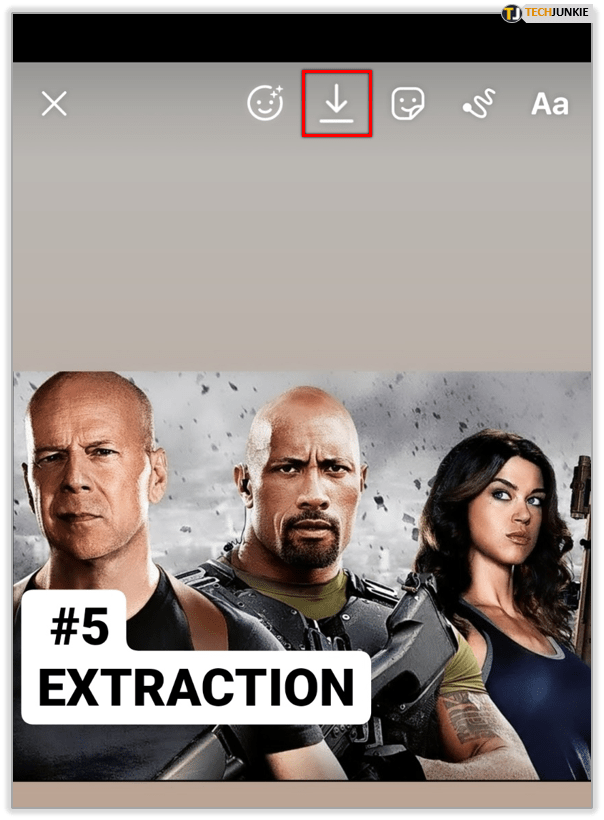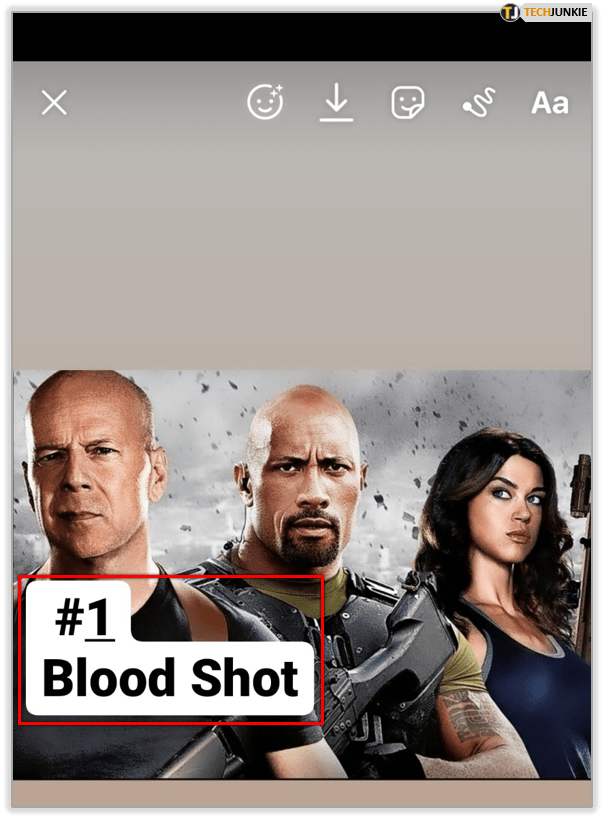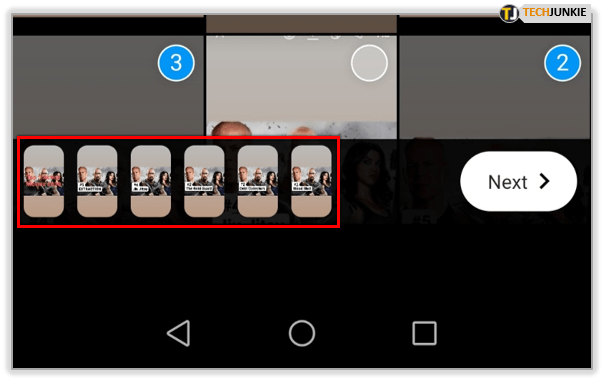Instagram-tarinoiden vaikuttava valikoima ominaisuuksia antavat sinun olla luova ja pitää hauskaa sen parissa. Koska Storiesilla on rajoitetut vuorovaikutusmahdollisuudet käyttäjien ja heidän älypuhelimiensa välillä, se maksimoi tämän kokemuksen napauttamalla, pitämällä ja pyyhkäisemällä.
Taustavärin muuttaminen
Yksivärinen tausta saattaa tuntua oletusasetukselta Instagram-tarinaa luotaessa. Koska IG on valokuvapainotteinen palvelu, pelkkä tausta ei ole jotain, mitä sinun pitäisi normaalisti odottaa Instagramilta.
Siksi pelkän taustan luominen tarinallesi vaatii muutaman vaiheen, alkaen valokuvasta:
- Avaa Instagram-sovellus älypuhelimellasi.
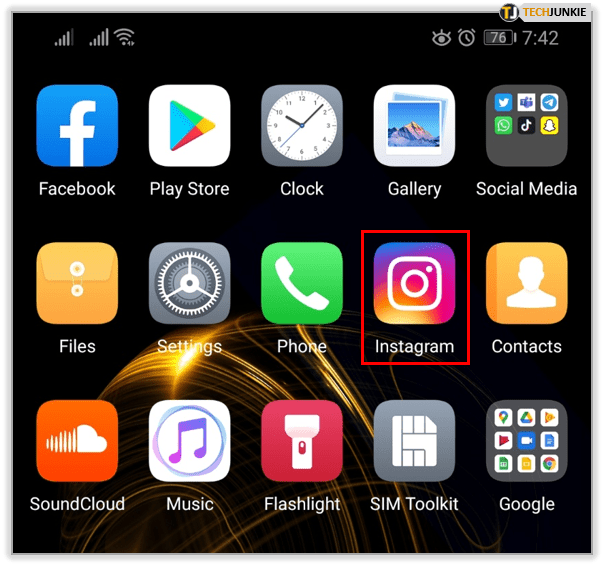
- Käytä sovelluksen sisäistä kameraa ottaaksesi satunnaisen kuvan.
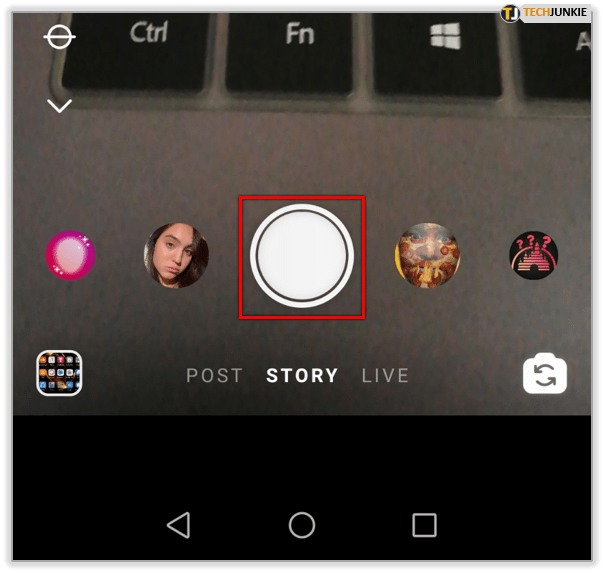
- Kun otat kuvan, napauta kynätyökalua näytön oikeassa yläkulmassa.
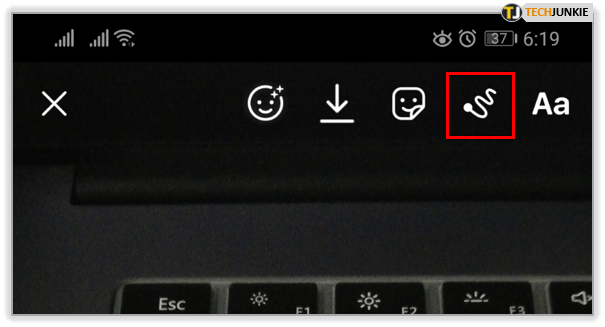
- Napauta haluamaasi väriä näytön alaosan valikosta. Jos mikään tarjotuista väreistä ei näytä tarpeeksi houkuttelevalta, voit aina napauttaa pitkään yhtä niistä avataksesi värivalitsin. Täällä voit valita miljoonista saatavilla olevista väreistä yksinkertaisesti liikuttamalla sormeasi paletin poikki.
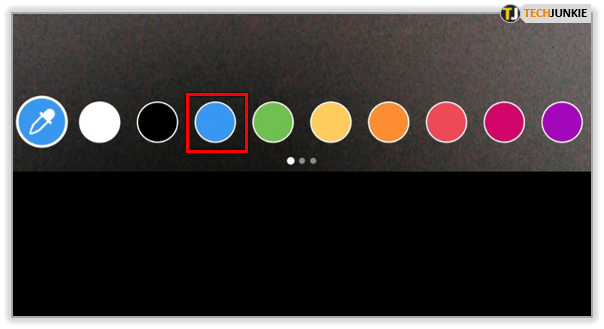
- Kun olet valinnut värin, napauta ja pidä painettuna mitä tahansa valokuvan kohtaa, jonka näet päänäytössä. Tällä tavalla täytät koko valokuvan valitulla värillä ja luot tasaisen taustan.
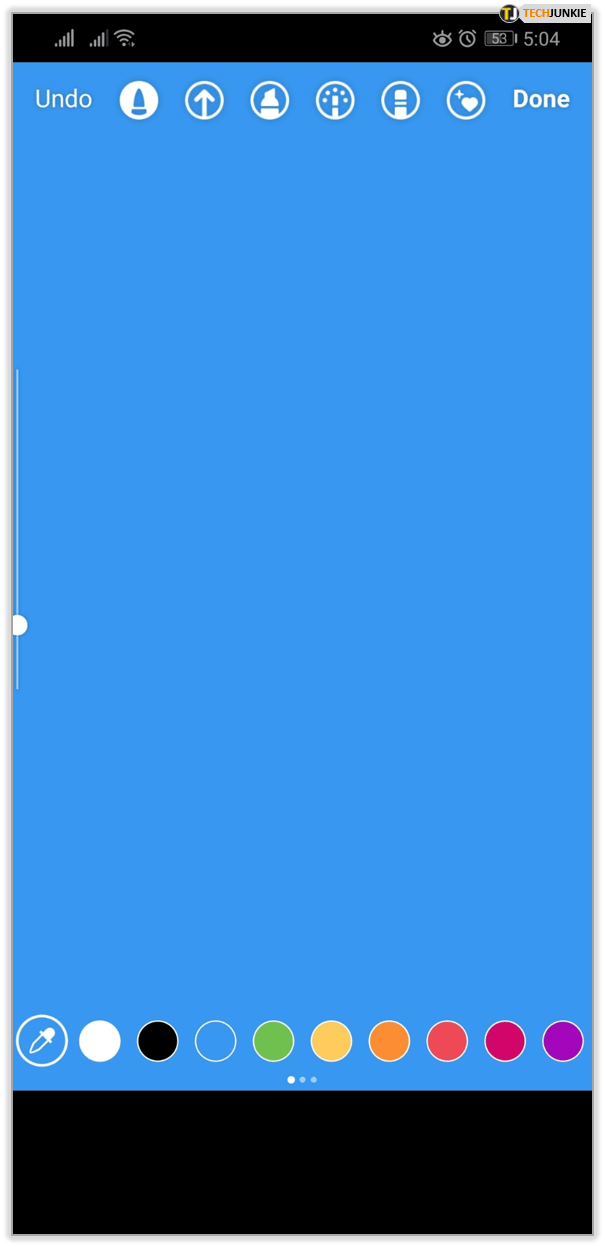
Ulkoasultaan yhtenäisen taustan ansiosta voit nyt lisätä tekstiä tai hymiöitä missä tahansa.


Läpinäkyvän peitteen lisääminen
Vankan taustan luomisen oppiminen Instagram-tarinallesi on vasta alkua. Jos valitset juuri ottamasi valokuvan, mutta haluat silti lisätä tekstiä, joka ponnahtaa esiin, voit tehdä tämän lisäämällä valokuvan päälle läpinäkyvän kerroksen.
- Ota valokuva Instagramin avulla.
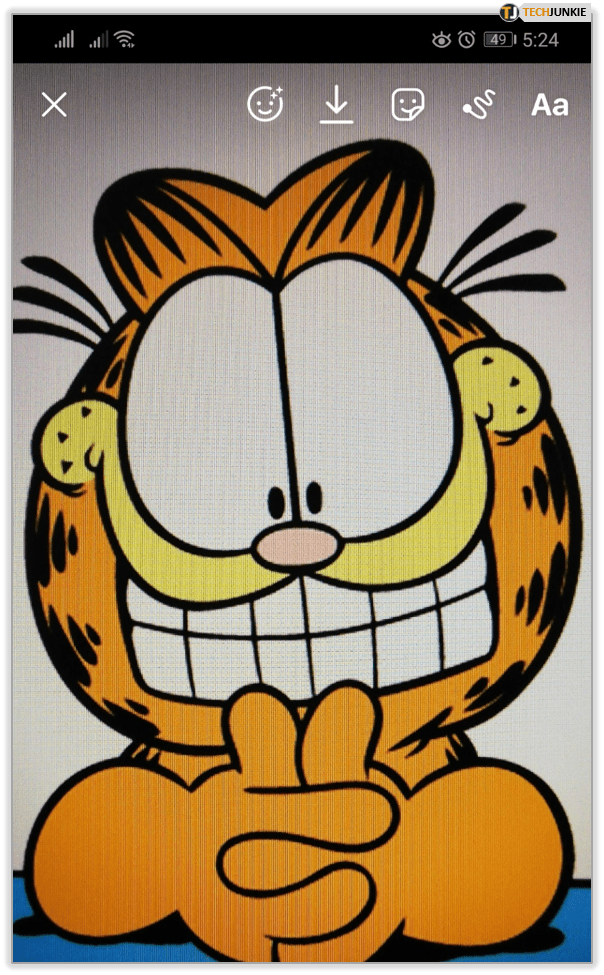
- Napauta kynätyökalua ja valitse sitten läpinäkyvä kynätyökalu ylävalikosta. Se on kolmas kuvake vasemmalta.
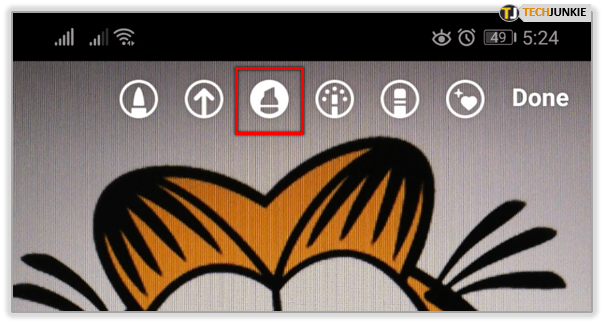
- Valitse peittokuvan väri.
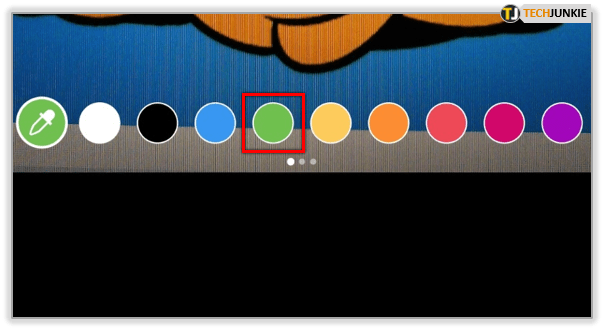
- Napauta ja pidä painettuna mitä tahansa valokuvan kohtaa luodaksesi läpinäkyvän kerroksen.
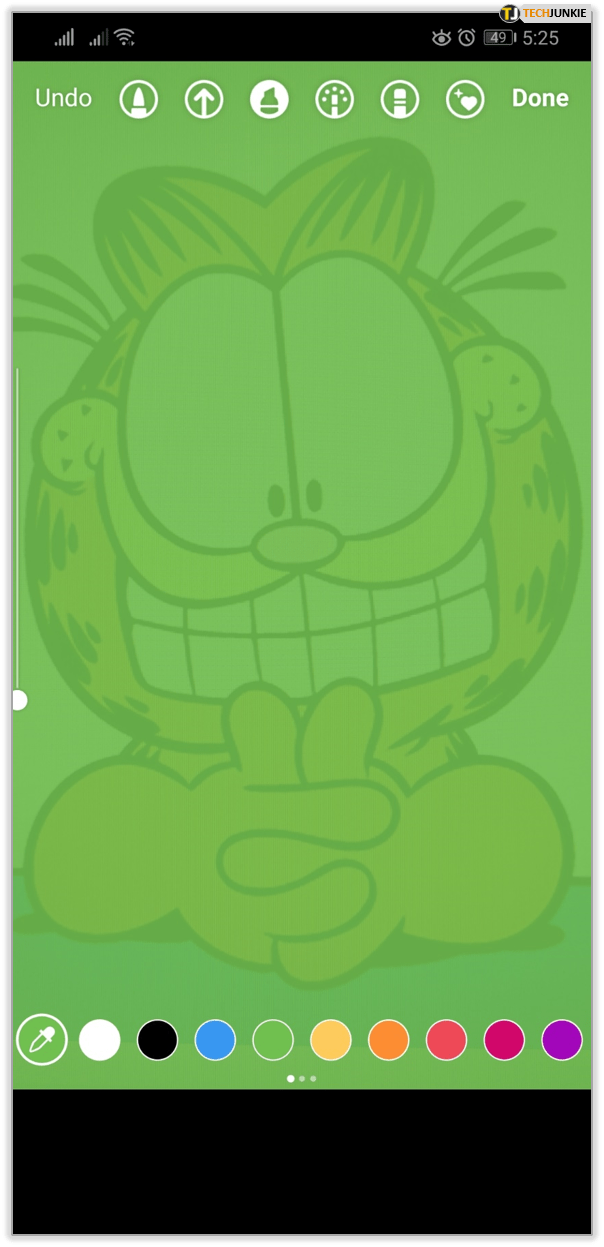
Siitä on hyötyä, kun haluat vihjata jotain valokuvastasi ja lisätä tekstiä, jonka oletetaan olevan viestisi painopiste.
Pyyhekumityökalun käyttäminen peittokuvan kanssa
Kun haluat kiinnittää huomion valokuvan osaan, pyyhekumityökalu on loistava tapa tehdä se.
- Ottaa valokuva
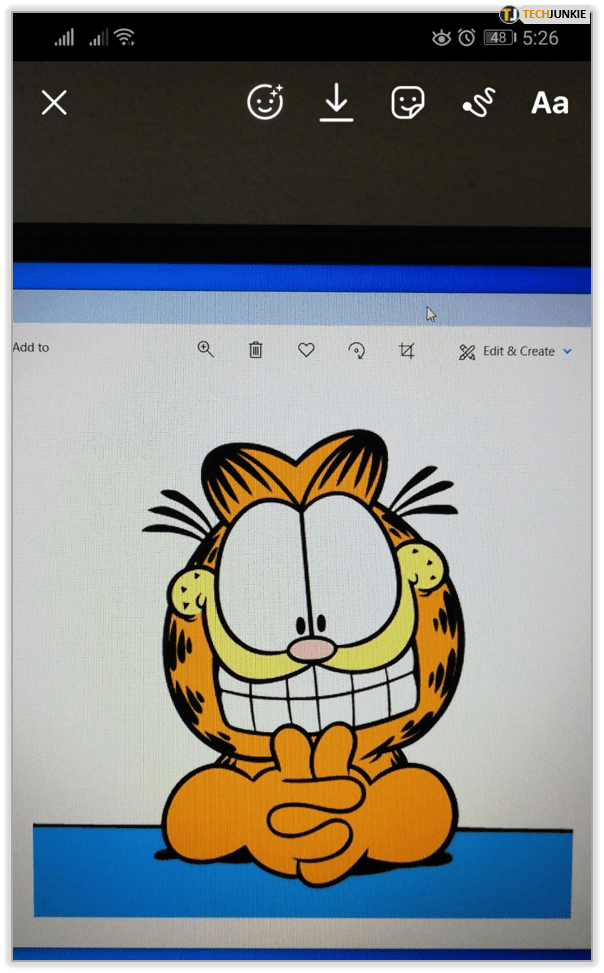
- Lisää valokuvaasi täysvärinen täyttö tai läpinäkyvä peittokuva, kuten kahdessa edellisessä osiossa on selitetty.
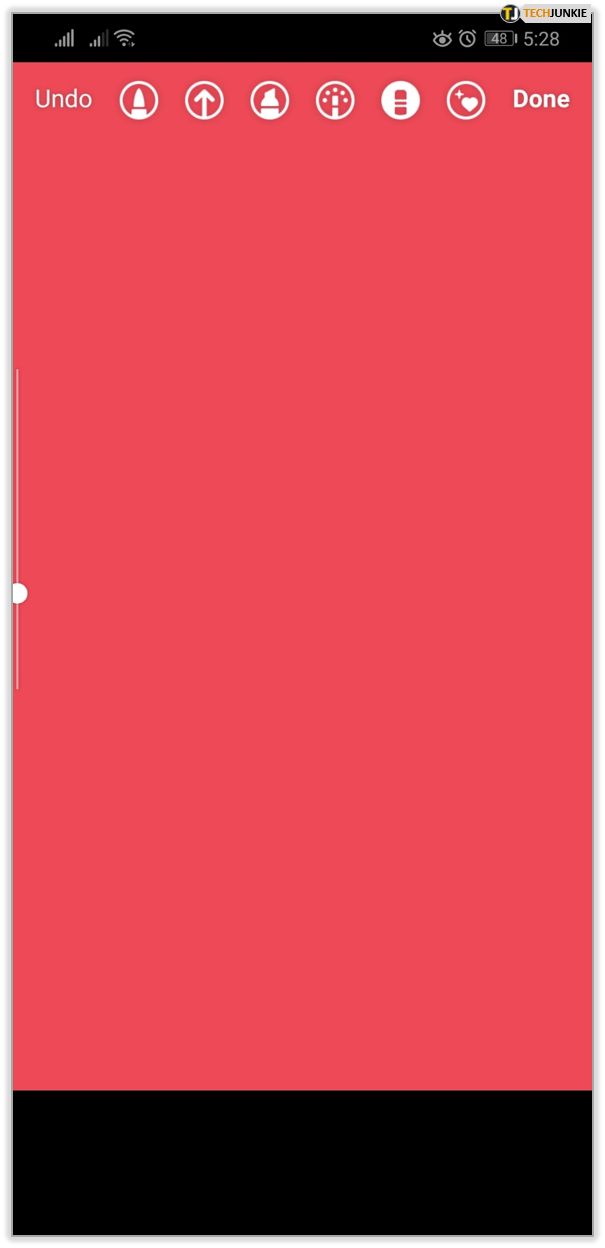
- Napauta ylävalikosta pyyhekumityökalua, joka on viides kuvake vasemmalta.
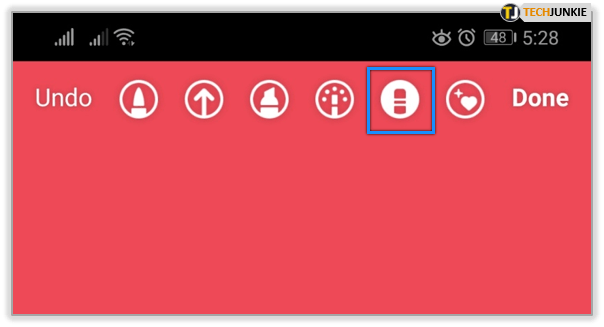
- Napauta ja vedä sitä valokuvan osaa, jonka haluat erottua joukosta.
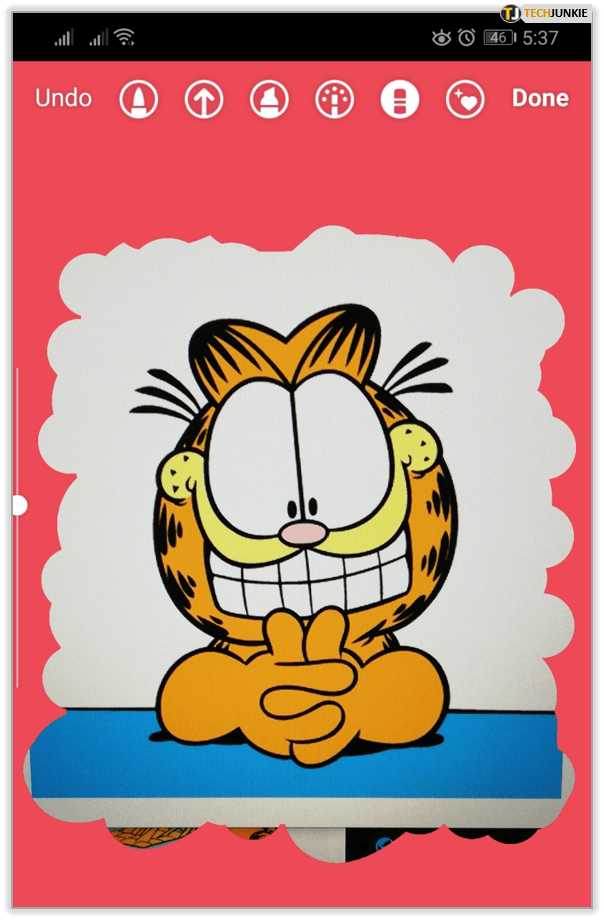
Pyyhekumityökalu seuraa sormeasi, jolloin voit poistaa peittokuvan osia. Se paljastaa valokuvassasi sen erityisen asian, johon haluat ihmisten keskittyvän. Voit myös kirjoittaa tekstiä, merkitä ihmisiä tai lisätä hashtageja.
Luo sateenkaariteksti
Kun viestisi tausta on järjestetty, voit lisätä haluamasi tekstin. Vaikka voit valita minkä tahansa värin tekstillesi, voit myös saada sen näkyviin sateenkaaren väreissä. Näin voit tehdä sen.
- Lisää tekstiä viestiisi.
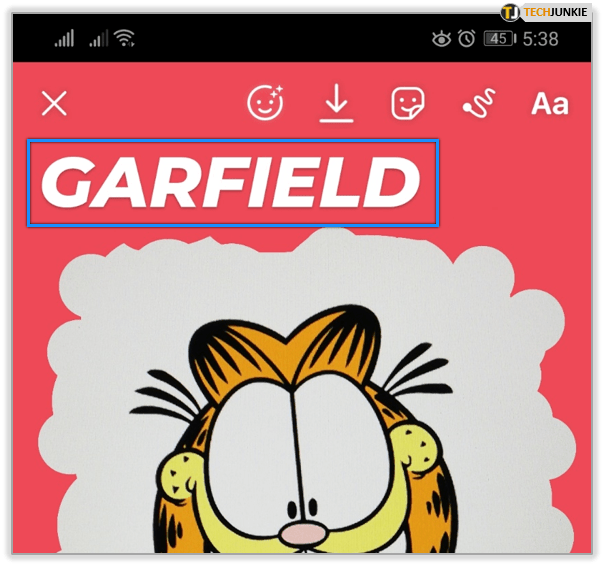
- Valitse teksti.
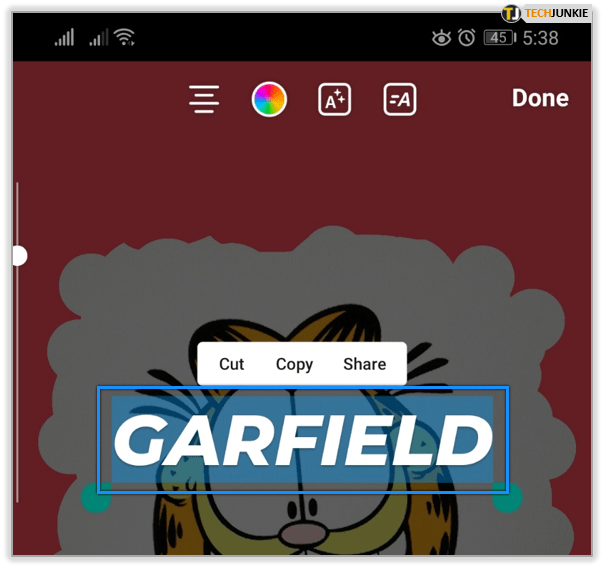
- Käytä oikeaa peukaloasi napauttaaksesi pitkään violettia väriä alavalikosta.

- Kun pidät väriä oikealla peukalollasi, napauta ja pidä painettuna tekstin lopussa olevaa tekstivalintakohdistinta vasemmalla peukalolla.
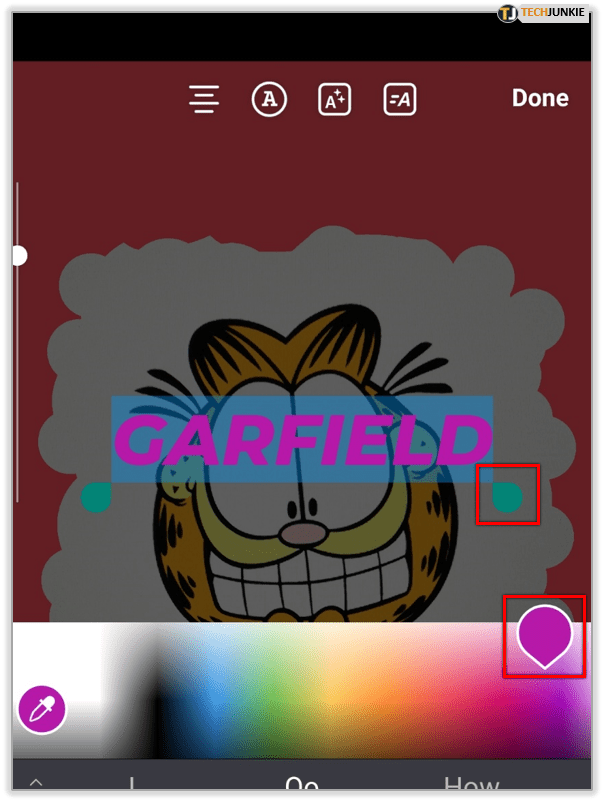
- Liu'uta nyt molempia peukaloita vasemmalle samanaikaisesti.
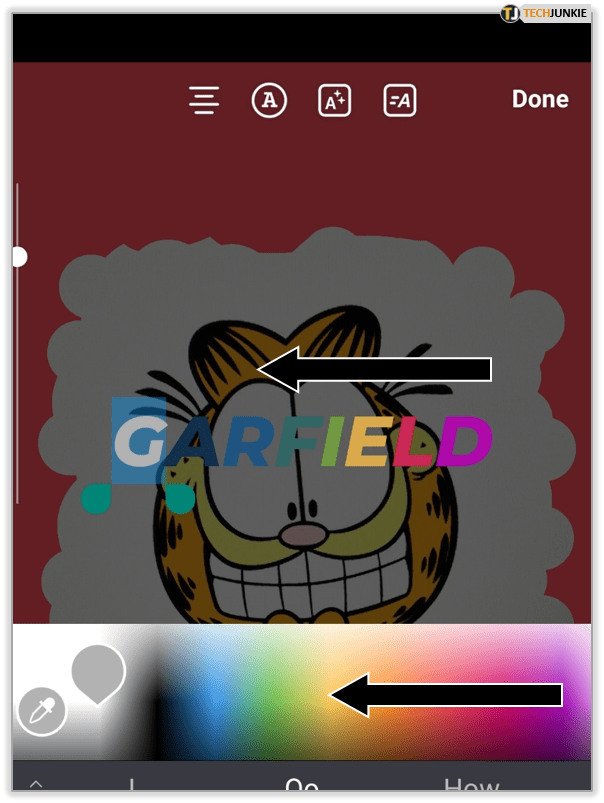
Ja siinä mennään! Tekstisi on nyt sateenkaaren väreissä. Tämän siistin tempun ansiosta saat Instagram-tarinasi erottumaan joukosta.
Käytä samaa kuvaa useissa tarinoissa
Jos haluat tekstin osien näkyvän muutaman tarinan päällä, mutta haluat säilyttää saman taustan, myös se on mahdollista.
Voit esimerkiksi listata viisi parasta elokuvaasi viime vuodelta siten, että numero yksi on viimeinen. Tai haluat jakaa "miten tehdään" neuvoja, joissa on pari vaihetta, jolloin jokainen vaihe näkyy tarinoiden peräkkäin.
- Luo Instagram-tarinasi käyttämällä taustakuvaa ja lisäämällä tekstiä.
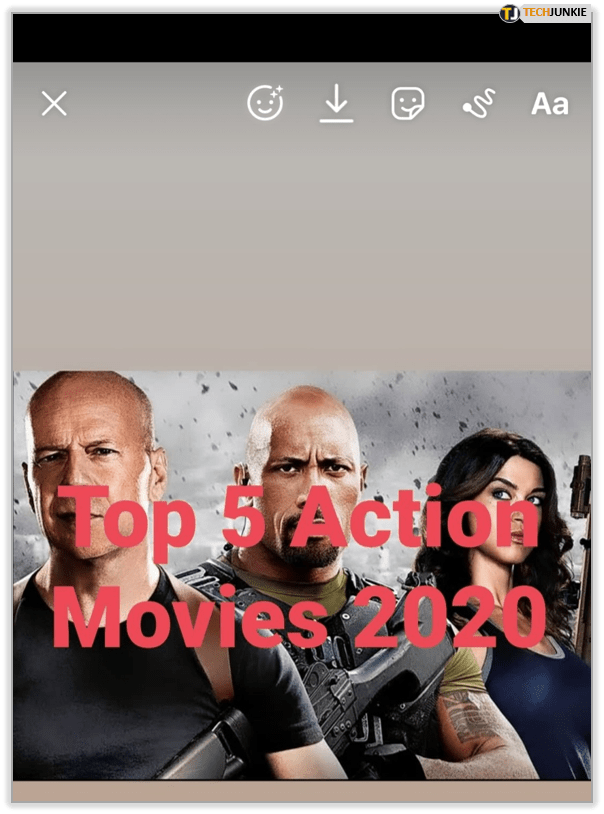
- Napauta "Tallenna". Se on ylävalikon toinen kuvake. Tämä tallentaa tarinasi nykyisen ulkoasun kameran rullalle.
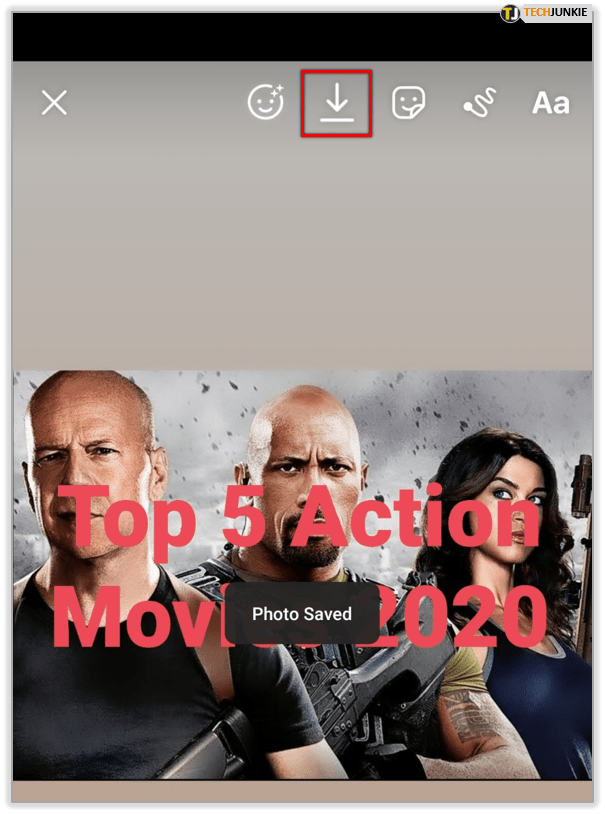
- Lisää tekstiä tarinaan.
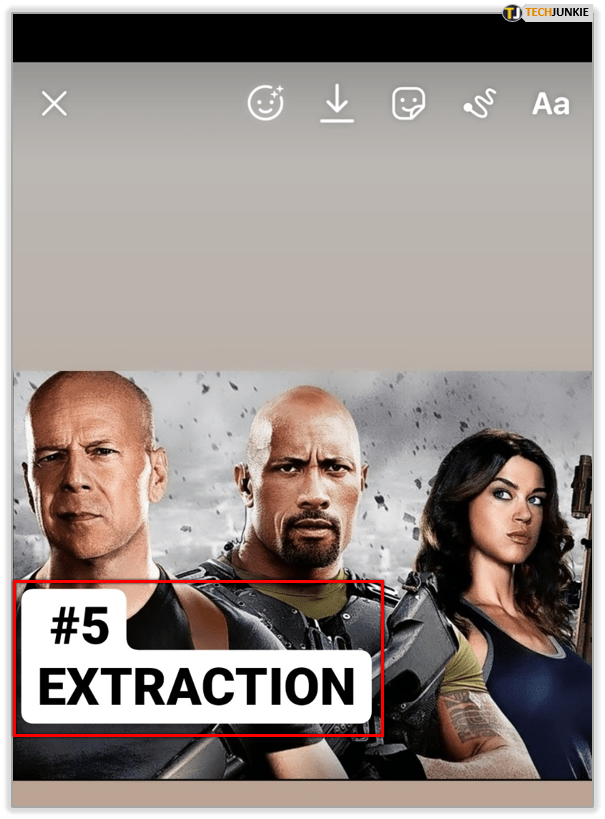
- Tallenna se uudelleen.
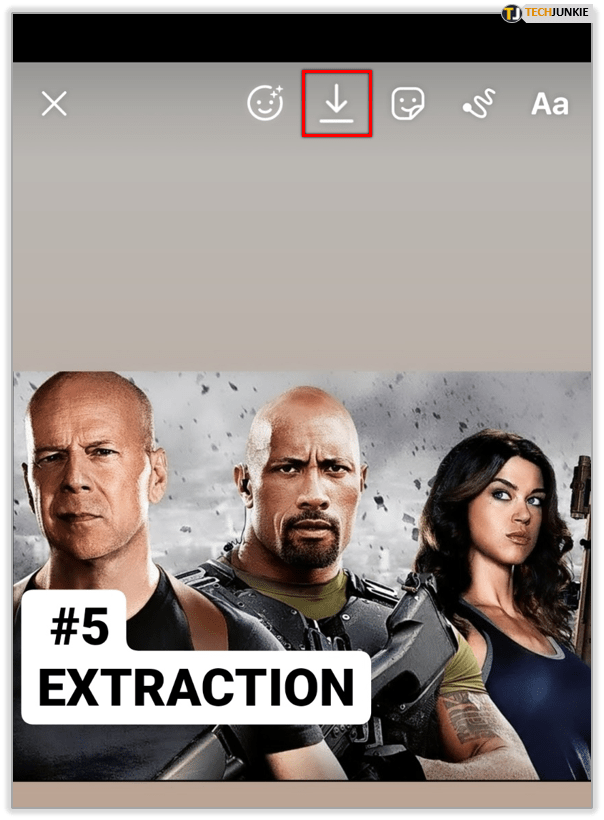
- Jatka sisällön lisäämistä tarinaasi, kunnes se on valmis.
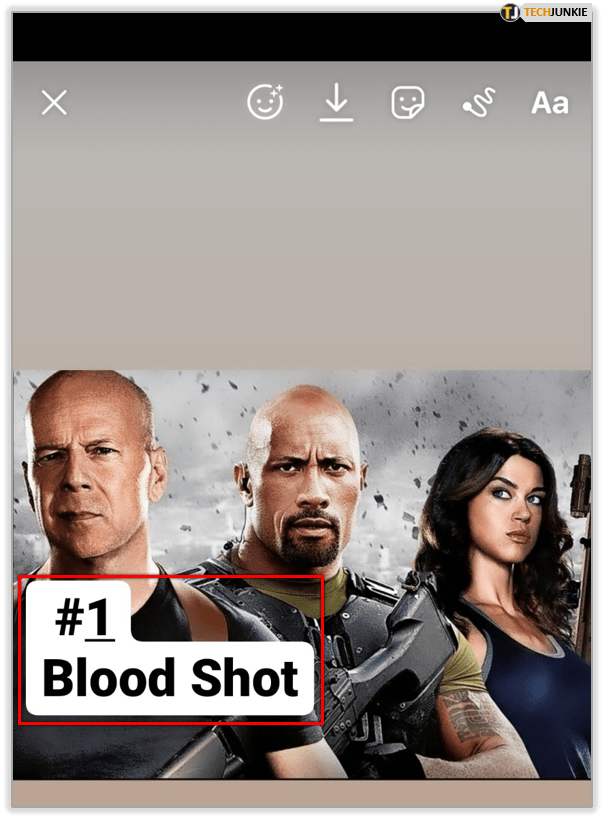
- Kun tarinasi ovat valmiit, julkaise ne siinä järjestyksessä, jossa haluat niiden näkyvän.
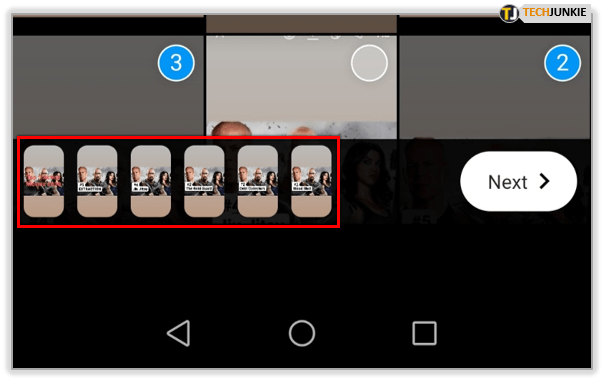
Tämän tempun ansiosta Instagram antaa sinun luoda tarinoita, jotka näyttävät enemmän animaatiolta kuin staattiselta valokuvalta.

Mukavia Instagram-tarinoita
Muutaman tempun avulla olet valmis antamaan luovuutesi virrata Instagram Stories -tarinoiden avulla. Kaikkien Instagramin tarjoamien työkalujen ansiosta tarinasi erottuu varmasti joukosta ja houkuttelee seuraajiasi.